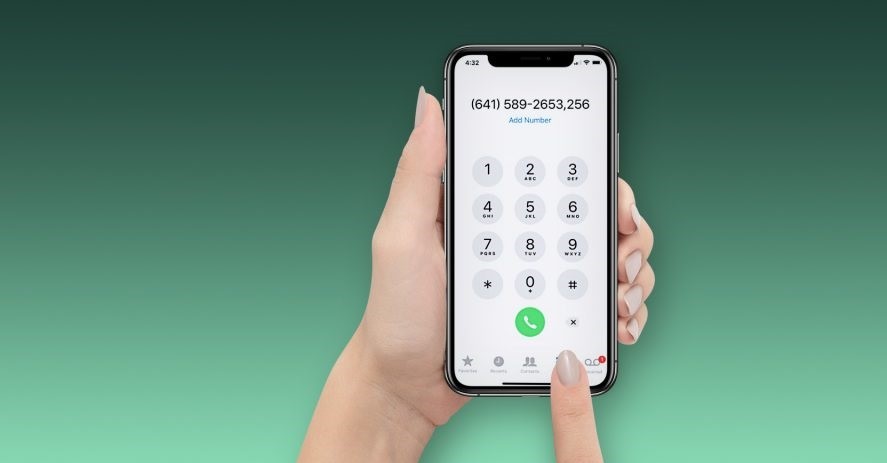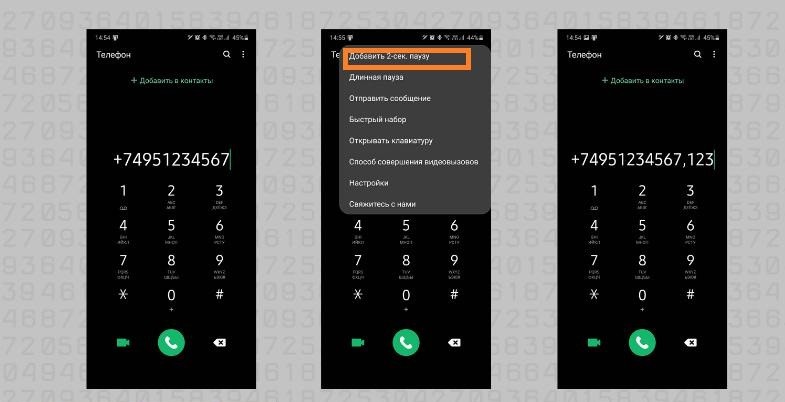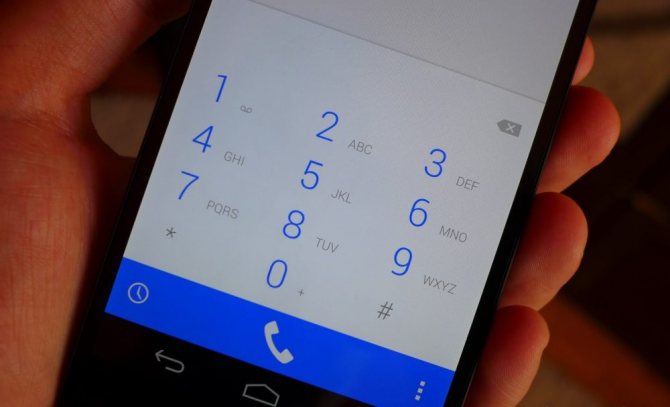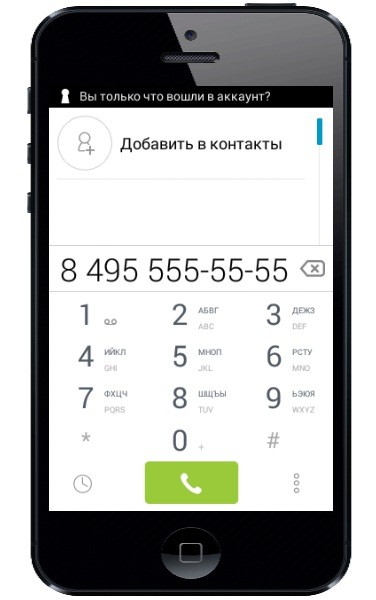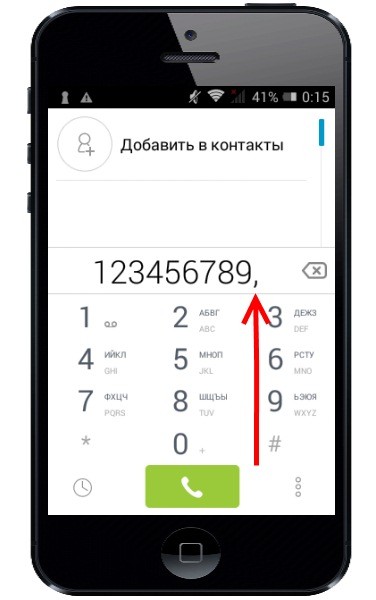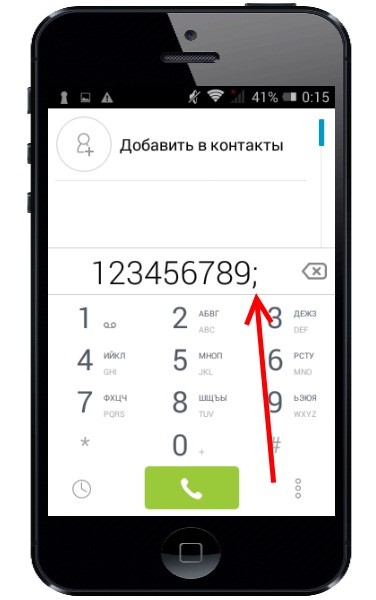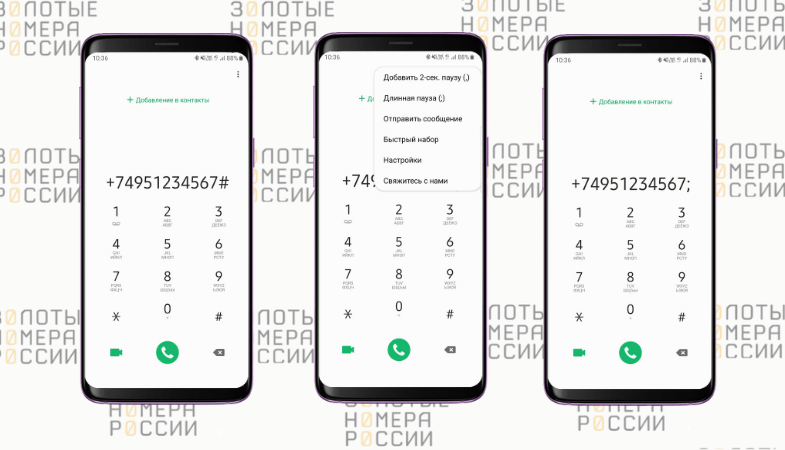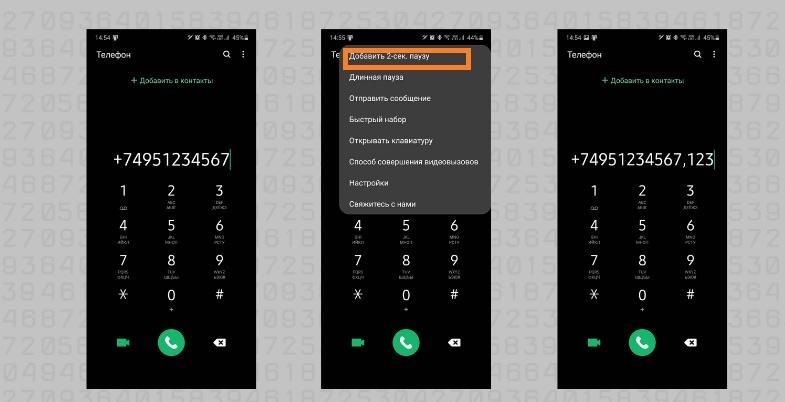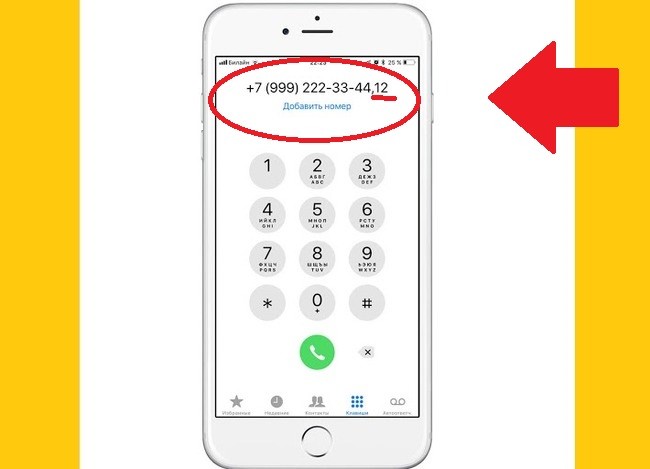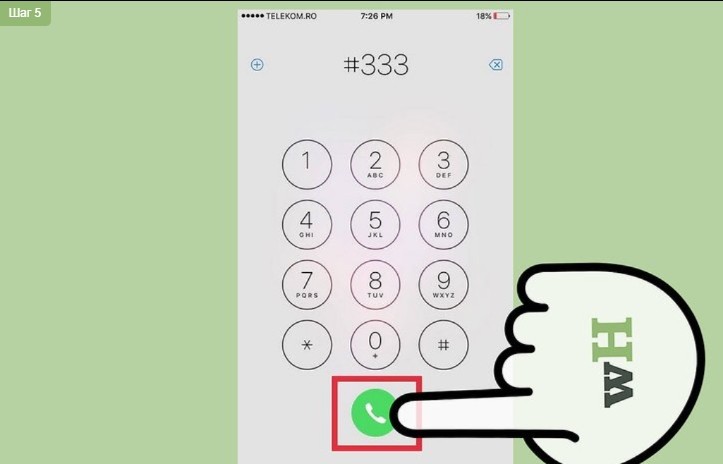Обилие в современных компаниях отделов и подразделений сделало введение добавочных номеров телефона насущной необходимостью. Они позволяют перенаправить клиента к нужному специалисту без лишней потери времени и коммуницировать сотрудникам внутри офиса. Поэтому информация о том, как легко набрать добавочный номер на смартфоне Андроид, будет очень полезна.
Содержание
- Что такое добавочный номер
- Как пользоваться
- Как ввести на Android
- Как сохранить в контактах
Что такое добавочный номер
Кроме основного телефонного номера, указанного в реквизитах, позвонив на который клиент попадает к администратору или секретарю, отделам и сотрудникам внутри компании присваиваются собственные телефонные контакты. Они обычно содержат от 4 до 6 цифр. Работники предприятия, находясь на службе, связываются друг с другом или между отделами, набирая эту короткую цифровую комбинацию. Они называются добавочными.
Набрав номер предприятия, а затем – известный добавочный, можно связаться сразу с нужным человеком, минуя общение с посредниками и экономя собственное время.
Дополнительная возможность коммуникации позволяет оптимизировать работу отделов и сотрудников, снизить затраты на связь, быстро решить насущные вопросы с нужным абонентом, где бы он не находился. Цифры такого контакта пишутся в скобках после основного телефонного номера компании, указанного в реквизитах, или узнается у администратора.
Как пользоваться
Это комбинация цифр, набираемая после основного телефонного номера, позволяющая попасть не только в необходимое подразделение в офисе, но и к определенному сотруднику. Например, в компании бухгалтерия имеет добавочный номер 125, помощник главного бухгалтера собственный контакт -17, а специалист по расчету заработной платы — 19, набрав цифры 125-17 либо 125-19, сотрудник компании попадет к нужному человеку.
При внешнем звонке сначала набирается номер телефона предприятия или организации, а затем добавочный, принадлежащий определенному отделу и позволяющий связаться с необходимым специалистом. Часто нужную цифровую комбинацию сообщает администратор, секретарь или автоответчик, предлагающий набрать ее в тоновом режиме после звукового сигнала. Именно так происходит при звонках, например, сотовому оператору. Робот перенаправляет звонящего в соответствии с возникшими проблемами. Позвонить можно со стационарного кнопочного аппарата и с различных видов мобильных телефонов.
Не следует путать дополнительные и добавочные контакты. У крупных организаций имеется несколько телефонных номеров, именно они называются дополнительными, и также могут иметь добавочную комбинацию для соединения с сотрудниками.
Как ввести на Android
Конечно, чтобы совершать звонки в определенное подразделение или лично специалисту компании, необходимо точно знать цифры контактного телефона абонента.
При наборе добавочных номеров с Андроида необходимо открыть приложение для звонков и произвести ряд последовательных действий:
- Набрать на смартфоне номер организации.
- Нажать кнопку «*» – «звездочка».
- Удерживать ее 2-3 секунды, до тех пор, пока на экране мобильного телефона не появится запятая, которая дает временную паузу в 2 секунды.
- За этот период набрать после запятой комбинацию цифр для доступа к нужному абоненту.
- Нажать зеленую кнопку «Вызов» для совершения звонка.
Если двух секунд для набора недостаточно, можно ввести 2-3 знака «,», которые обеспечат более длинную паузу, в 4-6 секунд.
Чтобы понять, сколько времени потребуется для набора нужного телефона абонента, следует позвонить на предприятие через администратора и определить, какая пауза будет оптимальной для совершения корректного соединения.
Если нажатие «*» («звездочки») не дает результата, следует использовать три точки рядом с набранным номером абонента, в появившемся меню найти операцию «Добавление паузы», нажать выбранный пункт, а после этого ввести нужные цифры. Последний вариант, как добиться необходимой задержки соединения – ввести запятую с развернутой на экране смартфона клавиатуры.
Вместо «*» («звездочки») можно нажать символ «#» («решетка»). Удерживание этого символа отобразит на экране «;» (точку с запятой), что означает «бесконечное ожидание», а затем набрать нужную дополнительную комбинацию цифр. Если значки сложно отыскать, следует просто скопировать их с клавиатуры и вставить в нужный контакт.
Как сохранить в контактах
Если звонки на добавочные номера совершаются часто, следует сохранить их в контактах. Тогда будет быстрее, проще связаться с желаемым абонентом.
Важно: если добавочных цифр больше 4, сохраняйте контакт не на СИМ-карте, а в памяти телефона. Для этого необходимо открыть вкладку «Контакты» или «Телефонная книга», выбрать графу «Создать новый контакт». Нажать ее и после этого заполнить появившуюся стандартную форму. В графе «Телефон» ввести номер компании, добавить «,», написать цифры добавочного телефона и нажать кнопку «Сохранить». Теперь для связи с нужным абонентом следует найти его в телефонной книге и произвести вызов.
Качественная и быстрая связь — основа успешного взаимодействия между людьми. Возможность быстро решать возникшие задачи и экономить время дает наличие добавочных номеров. Такие звонки внутри предприятия и извне не представляют сложности. Набрать абонента можно с любого стационарного или мобильного телефона. Исключением является только аппарат с диском вместо кнопок, но такие уже стали историей.
Крупные компании для удобства связи часто назначают своим сотрудникам определенные идентификаторы. В итоге получается, что у организации существует единственный правильный номер, однако при звонке по нему приходится пройти несколько этапов. Во-первых, указать причину вызова, выбрать категорию вопроса или имя человека. А во-вторых, дождаться соединения с вызываемым абонентом. Это крайне неудобно, особенно если необходимо совершать по несколько звонков за день. Именно поэтому порой встречается подобный вопрос: а как набрать добавочный номер на смартфоне Андроид? Ответ – воспользоваться стандартной инструкцией, которая будет представлена далее и подойдет для всех телефонов.
Добавочный номер — что это такое
Начнем с небольшой предыстории, а точнее с простого примера. Допустим, вы совершаете звонок в техническую поддержку определенного сервиса. Изначально трубку поднимает оператор или автоответчик, после чего у вас запрашивается причина обращения. Обычно на клавиатуре смартфоне требуется выбрать цифру, используемую для связи с конкретным специалистом. Это и есть добавочный номер, который вы вводите даже не подозревая об этом.
Если необходимо совершать по несколько десятков звонков ежедневно, то постоянно проходить одну и ту же процедуру просто бессмысленно. Вы можете самостоятельно запомнить идентификатор конкретного человека в компании, а затем уже самостоятельно ввести добавочный номер с мобильного. Тем самым мы избавляемся от автоответчика, и сразу связываемся с нужным специалистом.
Примеры использования добавочного номера на Андроид
Добавочные номера используются практически всеми компаниями, где работает хотя бы пять человек. Клиент может позвонить на обычный телефон, но на его обращение обязательно ответит или оператор, или автоответчик. В первом случае даже не придется самостоятельно что-то нажимать, сотрудник технического отдела автоматически перенаправит вас к нужному специалисту. А во втором – всё нужно делать вручную.
Для наглядности давайте рассмотрим простой пример. Предположим, что в одной крупной фирме работает несколько десятков сотрудников. Дмитрию присвоен идентификатор 203, а Оксане – 104. Теперь вернемся к официальному и единственному телефону офиса – +375295550505. Чтобы обычный человек смог позвонить Олегу, ему достаточно после стандартного номера поставить запятую и указать идентификатор работника. Получится что-то такое: +375295550505,203.
А если звонок выполняется со стационарного телефона в рамках компании, то есть один сотрудник звонит другому, тогда основной номер можно и не вводить. Достаточно просто набрать код конкретного работника, после чего вызов будет выполнен в автоматическом режиме. Вот по такому принципу и осуществляется связь в более-менее крупных офисах.
Разница между добавочным и дополнительным номером
А чем же отличается добавочный от дополнительного номера, ведь изначально может показаться, что эти понятия являются синонимами? На самом деле, первый термин – это идентификатор конкретного сотрудника в компании. Он добавляется к основному телефону и используется для того, чтобы автоответчик или реальный оператор перенаправлял клиента к нужному специалисту.
Что касается дополнительного номера, то это просто ещё один телефон компании, по которому также можно звонить. Например, у одного офиса имеется как мобильный, так и городской номер для связи. И в этом случае также могут использоваться специальные коды, предназначенные для общения с конкретными работниками. Если вы перейдете на официальный сайт какой-нибудь фирмы, то в разделе с контактами сможете увидеть и основной, и даже несколько дополнительных телефонов.
Добавочные коды для контактов
При необходимости номера с добавочными кодами можно заносить в телефонную книгу смартфона. Приложение их отлично воспринимает, а во время совершения вызова никаких проблем возникнуть не должно. Вы можете указать имена сотрудников, а после чего уже добавить их идентификаторы к основному номеру компании. В этом случае общаться вы сможете даже без доступа к стационарному телефону.
Причем в контакты возможно занести не только людей из одного офиса, но и из разных подразделений. Предположим, что вы часто решаете вопросы с определенным сотрудником банка, у которого имеется свой уникальный код. Но в то же время периодически звоните в кредитную организацию, и опять-таки конкретному человеку. Для удобства вы без проблем сможете добавить этих людей в телефонную книгу.
Как пользоваться добавочным номером
Вводить добавочный номер на смартфоне ничуть не сложнее, чем делать это с домашнего телефона. Но перед этим вам обязательно нужно узнать, в какой отдел вы планируете позвонить. Уточнить эту информацию можно на официальном сайте компании, если таковой имеется. Затем существует два варианта:
- Ручной дозвон – способ, когда вы изначально набираете основной номер организации, ожидаете связи с живым оператором или автоответчиком, а только после переключаетесь на нужного сотрудника. Такой вариант требует временных затрат, что не всегда удобно, особенно при совершении огромного количества звонков.
- Автоматический дозвон – способ, когда связь осуществляется без участия сторонних инструментов. Проще говоря, вы изначально указываете номер компании, но уже со специальным идентификатором конкретного офиса или сотрудника. Также используются дополнительные элементы для пропуска автоответчика (запятая или точка с запятой).
Как видите, принцип использования добавочного номера стандартный. Запомните, что это просто код определенного подразделения или работника в рамках одной организации. А если компания небольшая, то там вообще могут не использоваться уникальные идентификаторы – у каждого сотрудника попросту свой личный мобильный.
Методы ввода на Android телефоне
Набирать добавочный номер со смартфона Андроид можно разными способами, то есть с использованием двух вариантов: автоматического и ручного. В первом случае связь осуществляется быстрее, так как не требуется указывать код конкретного сотрудника после звукового сигнала. А во втором – соединение происходит в обычном режиме, где участвует или оператор, или автоответчик.
Ручной
Набрать телефон с добавочным номером сможет любой человек, при условии, что ему известны основные или дополнительные контакты компании. Обычно нужная информация располагается на официальном сайте организации, поэтому перед началом звонка советуем её уточнить. Всё готово? Тогда переходим к совершению вызова, воспользовавшись пошаговой инструкцией:
- Открываем мобильное приложение, которое вы обычно используете для звонков. Это может быть как официальная программа, изначально встроенная в прошивку, так и любая сторонняя утилита из Google Play.
- Переходим к набору номера, открыв виртуальную клавиатуру. Кто не знает, то для этого нужно нажать по соответствующему значку, расположенному в нижней панели.
- Вводим основной или дополнительный телефон компании, взятый с официального сайта. Напоминаем, что в этом случае никаких дополнительных кодов указывать не требуется. Нажимаем на кнопку для совершения вызова (обычно она помечена знаком в виде телефонной трубки).
- Ожидаем, пока на звонок ответит реальный оператор или автоответчик. Внимательно слушаем команды, а также запоминаем коды отделов или сотрудников, которые вам нужны. А уже после вводим специальную комбинацию и соединяемся с человеком.
Обратите внимание, что вводить добавочный телефон нужно только после звукового сигнала. Если сделать это раньше, то вероятность успешной связи с вызываемым абонентом стремится к нулю.
Как показывает практика, в крупных организациях специалисты отвечают не сразу, а только спустя несколько секунд или даже минут. Никто не поднял трубку в течение продолжительного количества времени? Значит сегодня компания не работает, или все сотрудники попросту заняты другими делами. Попробуйте повторно совершить звонок через один-два часа.
Автоматический
Не привыкли долго ждать? Тогда позвонить нужному сотруднику можно без дополнительной связи с автоответчиком или реальным оператором. Перед этим вам потребуется узнать уникальный номер подразделения либо человека в организации. Как правило, такая информация отсутствует на официальном сайте, поэтому совершить один вызов в ручном режиме всё-таки придется. А уже после этого переходим к пошаговой инструкции, позволяющей сразу набрать добавочный номер:
- Берем в руки телефон и открываем приложение, посредством которого совершаются все звонки.
- Открываем виртуальную клавиатуру, нажав по соответствующему значку.
- Вводим основной телефон компании, а затем уже код конкретного офиса или оператора. На этом моменте остановимся немного подробнее. Современные смартфоны поддерживают звонки с заранее запрограммированным исходом. Например, между автоответчиком и звуковым сигналом проходит четыре секунды. Значит после основного номера необходимо поставить две запятые (,,). А если отвечает реальный человек и точное время высчитать трудно, то используем инструмент ожидания, который активируется посредством ввода точки с запятой (;).
- Чтобы добавить нужный символ, используем стандартное меню, которое открывается через нажатие по трем точкам. Там будет расположено два варианта: двухсекундная пауза или ожидание. А если устройство устаревшее, то поставить запятую можно по-другому, удержав палец на кнопке в виде звездочки.
Тестовый звонок в ручном режиме поможет понять, сколько времени проходит между ответом и вводом уникального идентификатора. Рекомендуем заранее попытаться позвонить в компанию, а только после переходить к использованию автоматического дозвона.
Набор в тоновом (тональном) режиме
Все современные смартфоны поддерживают набор номеров исключительно в тональном режиме, так как такой формат связи является самым прогрессивным и удобным. Если рассматривать старые городские телефоны, то они поддерживали работу сразу в двух направлениях: импульсном и тональном. Тогда людям приходилось вручную переключать устройство в зависимости от того, куда нужно позвонить. Сейчас же такая необходимость полностью отпала.
Что такое тональный режим
Интересно, а что же такое тоновый режим, как он работает? Начнем с того, что при наборе номера в тональном формате аналоговый сигнал автоматически передается на АТС, которая его обрабатывает. Главное преимущество именно такого режима – возможность взаимодействовать со всеми телефонными станциями. Благодаря этому человек может совершать звонки не только в границах одной страны, но и по всему миру.
Около 20-30 лет назад тональный режим был не так развит, поэтому люди активно пользовались дисковыми телефонами. И здесь сигнал уже передавался в виде импульсов, то есть посредством последовательных замыканий. Если помните, то при наборе номера можно было услышать характерные щелчки. Получалось, что один щелчок – набрана первая цифра, пять щелчков – набрана пятая цифра.
Быстрый набор номера при звонке на Андроид
На сенсорном телефоне опция быстрого набора не так востребована, однако её по-прежнему продолжают использовать ценители комфортного общения. Если вы забыли, что это означает, то напомним. Чтобы позвонить определенному человеку не всегда требуется искать его в списке контактов. Можно поступить проще, удержав палец на заранее выбранной клавише виртуальной клавиатуры. Желаете настроить такой формат набора? Тогда воспользуйтесь простой инструкцией:
- Открываем приложение, которое вы всегда используете для выполнения вызовов.
- Переходим к виртуальной клавиатуре для набора номера. Удерживаем палец на конкретной кнопке, предназначенной для быстрого дозвона. Обращаем внимание, что цифра один уже занята под голосовые звонки, поэтому её использовать нельзя.
- На экране появляется список контактов, где вам остается всего лишь выбрать нужного человека.
Но есть и другой вариант, который подходит для современных устройств с Android 9 или 10. Тут режим быстрого набора реализован более удобным образом. Вам нужно открыть телефонную книгу и перейти во вкладку «Избранное». Если у вас ещё нет помеченных контактов, то выбираем «Настроить быстрый набор». Система предлагает выбрать людей из списка сохраненных абонентов. Всё что нужно – нажать по определенному контакту.
Смотрите также
В итоге появится круглая иконка с добавленным абонентом. Если по ней нажать, то автоматически начнется звонок. А для большего удобства советуем перенести иконку конкретного контакта на рабочий стол. Тогда выполнять вызовы вы сможете за считанные секунды!
Кстати, более подробно о настройке быстрого набора рассказывается здесь.
Как добавить и сохранить добавочный номер в контактах Android телефона
Планируете часто звонить по определенному добавочному номеру? Отлично, тогда для удобства рекомендуем сохранить его в контактах телефона. Это делается стандартным способом, но для наглядности мы составили пару инструкций.
Через метод паузы
Как вы помните, для создания паузы используется значок запятой. Такой вариант подходит в том случае, если изначально для соединения используется автоответчик. Чтобы сохранить добавочный номер в телефонной книге, рекомендуем обратить внимание на следующее руководство:
- Открываем приложение для совершения звонков.
- Переходим во вкладку «Контакты» или «Телефонная книга». Всё зависит от установленной прошивки и текущей версии операционной системы.
- Выбираем «Создать контакт» и заполняем стандартную информацию. Вводим имя человека, его должность, адрес электронной почты и прочие данные.
- А затем спускаемся к графе «Телефон» и вписываем основной номер организации. А для добавления уникального идентификатора открываем меню с дополнительными знаками, а затем нажимаем «Пауза». И после этого пишем добавочный номер.
- Вносим контакт в телефонную книгу, выбрав «Сохранить».
Вот таким нехитрым способом возможно приписать добавочные цифры к основному номеру и сохранить результат в телефонную книгу смартфона.
Через метод ожидания
Для корректной связи нужно использовать метод ожидания? Тогда в этом случае после основного номера потребуется добавить иконку точки с запятой. Инструкцию можете почитать выше, она аналогичная. Однако, как показывает практика, порой пользователи не могут отыскать заветный значок. И да, его действительно может не оказаться. Решение в такой ситуации одно – скопировать, а после вставить символ.
Для поиска значка используем обычный браузер, или просто ставим иконку через клавиатуру в любом текстовом редакторе. Какой вариант применять – решать только вам. А если вы случайно удалили важные контакты, то восстановить их поможет следующая инструкция.
Переадресация на добавочный номер
Если говорить о переадресации на добавочные номера сотрудников, то при правильной настройке все работает в автоматическом режиме. Изначально специалист должен активировать автоответчик или подключить реального оператора. В первом случае записывается обращение к клиенту с инструкцией, после чего человек самостоятельно вводит уникальный код отдела или работника и связывается с ним.
А если рассматривать связь в рамках одной компании, то выполнять переадресацию не требуется. В этом случае звонки осуществляются со стационарных телефонов, которые заранее были настроены. При общении в рамках одного отдела достаточно просто набрать короткий номер конкретного сотрудника. Если организация крупная, с несколькими подразделениями – сначала вводится номер отдела, а затем уже добавочный код.
Ответы на популярные вопросы
Вопрос: Как позвонить на добавочный номер без автоответчика?
Если к основному номеру компании не подключен автоответчик, то вы также можете использовать представленные ранее инструкции. Возможно, оператор сразу активирует возможность ввода добавочного номера, так что вам даже не придется использовать паузу или ожидание. А если нет – сообщите человеку цель звонка, а после дождитесь связи с конкретным сотрудником.
Вопрос: Требуется ли участие человека при наборе добавочного номера в автоматическом режиме?
Если вы заранее позвонили по правильному добавочному номеру, с соблюдением всех пауз и ожиданий, тогда вам ничего не потребуется делать. Во время общения с автоответчиком можете попросту отложить телефон в сторону и ждать, пока наконец-то ответит нужный сотрудник.
Вопрос: Как узнать добавочный номер конкретного работника?
Для этого вам нужно совершить тестовый звонок в ручном режиме, а после запомнить код, который вы вводили для связи. Это и будет уникальный идентификатор выбранного сотрудника или отдела.
Итак, теперь вы знаете, как набрать добавочный номер на телефоне Android. Если вы часто совершаете звонки, то лучше сохранить конкретного человека в список контактов. Так вы сэкономите огромное количество драгоценного времени!
Несмотря на огромную популярность мессенджеров с их бесплатной связью, звонки на мобильные номера все еще остаются актуальными, особенно когда нужно узнать какую-то справочную информацию, сделать заказ, уточнить справочную информацию, заказать выписку и т. д. И во время таких звонков нередко нужно вводить добавочный номер, например, чтобы быстро связаться с технической поддержкой. В данной статье мы расскажем, что это такое, как набрать добавочный номер на мобильном и домашнем телефоне, вручную и автоматическом режиме и как его сохранить.
Содержание
- Что такое добавочный номер телефона
- Как набирать добавочный номер на мобильном телефоне
- Как ввести добавочный номер на телефоне вручную
- Автоматический ввод добавочного номера с мобильного
- Как сохранить добавочный номер в контактах телефона
- Как на стационарном телефоне набрать добавочный номер
Что такое добавочный номер телефона
Для удобства у многих компаний есть один основной номер и много добавочных, чтобы клиенты могли быстро связаться с тем или иным отделом. Эта структура выглядит примерно следующим образом:
У нее есть ряд преимуществ, но останавливаться на них нет смысла. Вместо этого мы сразу же перейдем к инструкции, как звонить на добавочный номер. Давайте со всем разбираться.
Как набирать добавочный номер на мобильном телефоне
Давайте представим ситуацию, в которой вам известен основной номер – +63432108 (он вымышленный). И к нему нужно набирать добавочный номер с мобильного. И дальше есть два варианта – сделать это вручную, то есть во время звонка, или автоматически – во время набора телефона. Рассмотрим каждый из вариантов, как набрать добавочный номер на Андроид-смартфоне и Айфоне.
Как ввести добавочный номер на телефоне вручную
Собственно говоря, процедура предельно простая:
- Сначала вы открываете телефонную книгу смартфона и начинаете набирать основной номер.
- Далее, нажимаете на иконку звонка (обычно это зеленая трубка).
- Дожидаетесь, пока вам не ответят.
- А затем вводите добавочный номер, например, который произнесет робот-автоответчик.
Внимание: телефонный робот может сказать, что вы должны перевести телефон в тональный режим. Но в случае со смартфонами это делать не нужно, данная фраза относится только к стационарным телефонам. Поэтому просто игнорируйте ее.
Автоматический ввод добавочного номера с мобильного
Добавочный номер с мобильного телефона можно набирать еще до совершения вызова. Это будет очень удобно, если вы уже его знаете. Для этого при вводе телефона предусмотрена специальная разметка, которая указывается после основного номера и обозначает, сколько секунд нужно подождать от принятия вызова до добавочного номера. Используется два символа:
- Запятая (,) – пауза в 2 секунды.
- Точка с запятой (;) – долгая пауза или бесконечная пауза.
Предположим, вы знаете, что перед вводом добавочного номера нужно подождать 4 секунды. Это значит, что нужно добавить две запятые. Итоговый телефон для вызова по добавочному номеру «320» будет выглядеть так:
+63432108,,320
Для вставки запятой при вводе звонка в ручном режиме вам нужно на несколько секунд удерживать наэкранную кнопку «Звездочка» (*), а для точки с запятой – «Решеточка» (#). Наберите все правильно и нажмите на зеленую трубку для звонка.
Как сохранить добавочный номер в контактах телефона
Если вам часто приходится звонить в одну и ту же службу и компанию, то вовсе не обязательно каждый раз вводить добавочный номер, чтобы дозвониться до нужного отдела или вызвать определенную функцию. Вы можете сохранить весь номер полностью, вместе с дополнительным, как контакт в телефонной книге.
Сделать это можно двумя способами:
- Открыть последний звонок в списке вызовов и сохранить его в список контактов.
- Заново набрать нужный номер вместе со специальными символами, а затем сохранить его привычным способом.
Это сильно упростит задачу в дальнейшем.
Теперь вы знаете удобные способы, как звонить на добавочный номер со смартфона. Но также это возможно и с домашнего (стационарного телефона). Но здесь есть небольшие различия, которые стоит знать. Сейчас мы о них и расскажем.
Как на стационарном телефоне набрать добавочный номер
Эра домашних телефонов постепенно отходит в прошлое, но они все еще часто встречаются и используются в городских квартирах. Тем более, что связь у них пока что относительно дешевая. Чтобы разобраться, как позвонить на добавочный (внутренний) номер, нужно понять один момент.
Стационарные телефоны не способны передавать информацию о том, на какие цифры нажимает человек во время звонка. Чтобы обойти это ограничение, в них предусмотрен тональный режим. При его включении каждое нажатие цифры сопровождается звуком с определенным тоном, который и передается на другую сторону.
На большинстве телефонов для включения тонального режима достаточно на несколько секунд зажать «Звездочку» (*), пока не воспроизведется характерный звуковой сигнал.
Если ничего не произошло, то поищите кнопку с подписью «Tone» или «T» и зажмите ее. А потом уже можно вводить добавочный номер с помощью цифр.
Если вы когда-либо пытались дозвониться в нужный отдел большой организации, тогда вы представляете, насколько длительным может быть данный процесс. Необходимость преодолевать различные голосовые меню раздражает многих абонентов, хотя все подобные меню служат одной цели – направить людей с конкретными запросами в нужное подразделение. Ниже мы разберём, каким образом набирать добавочный телефонный номер специалиста с вашего мобильного телефона.
- Что такое добавочный номер телефона?
- Принцип работы услуги распределения по отделам
- Как набрать добавочный номер со смартфона
- Каким образом сохранить специальный код в контактах мобильного телефона
- Заключение
Что такое добавочный номер телефона?
Добавочный номер – это внутренний номер, обычно состоящий из 3-4 цифр, присваиваемый сотруднику, команде или отделу. Он является «добавочным» поскольку добавляется к основному телефонному номеру компании, и может охватывать большое количество сотрудников и подразделений.
Если клиент желает набрать номер вашей компании в поисках конкретного сотрудника или отдела, то его можно автоматически направить в нужное место с помощью использования функционала добавочного номера.
Существует множество маршрутов и ярлыков, специально разработанных для использования такой опции с целью экономии времени бизнеса и его абонентов.
Читайте также: как на Теле2 узнать свой номер телефона.
Принцип работы услуги распределения по отделам
Добавочные номера – это просто числа, которые добавляются к основному телефонному номеру. Обычно такие расширения состоят из 3-4 цифр, но бывают случаи, что компании имеют и 6 и 7-значные коды.
Работают дополнительные коды довольно просто. Допустим, Олег и Оксана являются сотрудниками вашей компании, и вы назначаете им коды 130 и 123 соответственно. Всякий раз, когда Олегу нужно позвонить Оксане, он просто набирает 123. Если Олег и Оксана находятся в разных отделах компании, и вы назначили разные номера для этих отделов, то это будет учитываться при наборе номера. Скажем, Олег из отдела продаж с расширением 12, а Оксана из финансового отдела с расширением 14. Олег должен был набрать что-то похожее на 14-123, чтобы добраться до Оксаны, а Оксана соответственно добавочным будет 12-130, чтобы позвонить Олегу. Но такое осуществляется не с мобильного, а со стационарного телефона.
Если идёт внешний звонок от клиента, тогда к полному номеру набора добавляется ваш основной служебный номер. К примеру, если ваш основной служебный телефон 1234567, тогда вы можете указать 1234567-130 для того, чтобы клиент попал именно в ваш отдел. Разумеется, при условии, что код 130 принадлежит именно вам.
Как набрать добавочный номер со смартфона
Если вы набираете добавочный номер (специальный код) сотрудника на смартфоне, тогда вам не избежать автоматических операторов и их автоматизированных диалогов, занимающих длительное, и часто драгоценное для нас, время. Для прохода данных автоматизированных операторов нам понадобится при наборе использовать символ, обозначающий паузу (,) или бесконечное ожидание (;).
При этом рекомендуется заранее позвонить на такой номер с целью понять, сколько времени в секундах потребуется перед вводом цифр добавочного кода.
Для осуществления звонка по добавочному номеру выполните следующее:
- Откройте приложение «Телефон» на вашем мобильном девайсе;
- Наберите основной номер, по которому вы желаете позвонить;
- Затем нажмите на символ «*» (звездочку) и удерживайте его пару секунд до тех пор, пока вместо звёздочки не появится запятая. Такой символ означает паузу в 2 секунды во время набора. Убедитесь, что вы удерживаете символ «*» достаточно долго для превращения его в запятую. Если, к примеру, вам нужно сделать паузу в 6 секунд перед набором добавочного номера, тогда, соответственно, вам нужно набрать 3 таких запятых;
Установите требуемую паузу в виде запятой - Теперь введите код на своем мобильном телефоне после запятой;
Введите добавочный номер после запятой - Нажмите зеленую кнопку «Вызов», и вы сможете позвонить на добавочный номер со смартфона.
Это может быть полезным: Как заблокировать номер телефона, чтобы не звонили.
Каким образом сохранить специальный код в контактах мобильного телефона
Если вы планируете регулярно звонить на добавочный номер, тогда будет лучше сохранить его в контактах вашего гаджета. Когда вы в следующий раз захотите набрать код сотрудника, он уже будет у вас сохранён.
Вот как сохранить дополнительный телефон в контактах мобильного устройства:
- Откройте приложение «Телефон» и выберите «Контакты» или откройте приложение «Контакты» на вашем телефоне;
- Создайте новый контакт, нажав знак «плюс» в правом верхнем углу приложения «Контакты»;
Нажмите на плюс для добавления нового контакта - Введите вверху имя для вашего контакта;
Введите имя для контакта в телефоне - Перейдите в поле «Телефон» и введите номер основного мобильного телефона компании;
Введите основной телефонный номер компании - После этого нажмите на кнопку использования специальных символов (её местонахождение зависит от модели вашего мобильного телефона);
Нажмите на кнопку использования специальных символов - Нажмите на кнопку «Pause» (,) для выполнения 2-х секундной паузы после набора базового номера. В перечне номера отобразится запятая, обозначающая 2-х секундную паузу. Если требуется пауза больше – тогда поставьте столько запятых (Pause), сколько необходимо. Если же здесь нужно подождать неопределённое время, используйте кнопку «Wait» (;) для запуска процесса ожидания после набора основного номера;
Установите нужную по продолжительности паузу - Далее наберите добавочный номер;
- Нажмите «Готово» (Сохранить) для сохранения полученного результата.
Теперь при вызове данного номера будет осуществлена автоматическая пауза (ожидание) для последующего вызова дополнительного кода.
Это полезно знать: что делать, если плохо слышно собеседника по телефону.
Заключение
Выше мы детально разобрали, каким образом набирать добавочный номер сотрудника с вашего мобильного телефона. Используйте перечисленный алгоритм для сохранения нужного номера в телефонной книге. Это позволит автоматизировать процесс набора и сохранить ваше время для других задач.
Как на смартфоне набрать добавочный номер при звонке? Как правильно звонить, если указан добавочный номер?
Часто на сайтах компаний можно увидеть не только основной номер, но и дополнительные цифры, которые называют добавочным номером. Добавочный номер — это комбинация цифр, которые позволяют дозвониться до определенного отдела компании или ее сотрудника. Если в организации несколько отделений, то на сайте рядом с каждым из них может быть указан короткий добавочный номер. рассказываем, когда его вводить и как использовать.
Как набрать добавочный номер при звонке по мобильному телефону?
Использовать добавочный номер можно разными способами, результат будет один — пользователь сможет дозвониться до конкретного отдела и связаться с нужным специалистом.
Сделать это можно заранее или дождаться инструкции во время звонка. Чтобы ввести добавочный номер заранее, следуйте инструкции:
- Введите основной номер компании.
- Затем удерживайте значок * (появится запятая) или значок # (появится точка с запятой).
- Введите добавочный номер.
Звездочка в данном случае поставит после основного номера знак запятой, что означает «паузу» длительностью 2 секунды. Чтобы увеличить паузу, можно ввести несколько запятых. Решетка поставит точку с запятой, что означает «ожидание». Чтобы дозвониться на добавочный номер, можно поставить либо первый, либо второй знак.
Позвонить в конкретный отдел можно и с помощью инструкций автоответчика. В таком случае пользователю нужно:
- Открыть меню вызова и ввести основной номер компании.
- Нажать на кнопку вызова.
- Дождаться голосовой команды автоответчика «Введите добавочный номер».
- Ввести номер нужного отдела или сотрудника, а затем дождаться соединения.
В некоторых случаях вместо просьбы ввести добавочный номер автоответчик может попросить нажать определенную клавишу, например, «Нажмите цифру 1, чтобы связаться с отделом продаж». Таким образом пользователь тоже может связаться с определенным сотрудником организации.
Функционал смартфона настолько широк, что пользователь за все время использования обращается максимум к 30-40 % предусмотренных опций. А ведь среди функций, которые принято обходить стороной, есть довольно полезные. В частности, особой функциональностью отличаются опции, связанные с набором номеров. Далее разберемся, как набрать добавочный номер на смартфоне с операционной системой Андроид, и что он собой представляет.
Что такое добавочный номер
Добавочный номер – это вспомогательный цифровой код, который используется в дополнение к номеру абонента или определенной компании. Чаще всего он находит свое применение в сфере работы с клиентами, когда крупная фирма заинтересована в оптимизации входящих звонков.
Особенно полезной опция становится в условиях транснациональных корпораций, чьи офисы располагаются в разных частях планеты. Но и при нахождении в одной стране технология также является полезной, так как штат сотрудников колл-центра может достигать нескольких тысяч человек.
Как правило, вспомогательный код состоит из 3-4 символов. Больший объем встречается крайне редко, однако более короткие коды становятся распространенным явлением. Количество символов зачастую зависит от размера колл-центра принимающей стороны.
Правильное использование добавочного кода, а также своевременное информирование клиентов о наличии подобной функции, позволяет сократить время ожидания на линии. Согласитесь, это правильное решение, когда счет идет на минуты или даже секунды.
Принцип работы
Если вы не совсем поняли, что собой представляет добавочный код, то рассмотренные далее примеры помогут вам получить полное представление об этой опции. Внимательно следите за ходом мысли, чтобы уловить каждый момент.
Допустим, вы собираетесь позвонить в колл-центр, который распределяет абонентов по разным отделам. В таком случае вы вынуждены дождаться автоответчика, выслушать его инструкции, а еще потратить время на ожидание ответа оператора. При этом во время разговора необходимо набирать дополнительные символы, о которых информирует автоответчик.
Код, о котором идет речь в этом материале, помогает обойти все предварительные стадии. Так, если за определенным отделом в компании закреплен вспомогательный номер, вы можете указать его, чтобы связаться сразу с нужным подразделением без инструкций от автоответчика.
Словом, опция позволяет быстрее связаться с нужным отделом или даже конкретным оператором в компании, которую вы набираете со своего телефона. Причем не имеет никакого значения, какое мобильное устройство вы используете. Технология работает даже на кнопочных телефонах, а наличие или отсутствие опции напрямую зависит от принимающей стороны.
В чем отличие между добавочным и дополнительным номером
Говоря о мобильном наборе, стоит разграничить понятия «дополнительного» и «добавочного» номера. В первом случае речь идет о контакте, с которым можно связаться, набрав другие цифры. Так, для разгрузки линий компания может использовать сразу несколько номеров, хотя набор каждого из них отвечает за перевод клиента в один и тот же отдел.
Другое дело, когда речь заходит о добавочном коде. Это не еще один номер, который можно набрать для связи с фирмой, а средство, позволяющее связаться с конкретным отделом. Понять, что собой представляют контактные данные, указанные на сайте компании, можно по количеству символов. В дополнительном номере их одиннадцать, включая «+7» или «восьмерку», а в добавочном – не более четырех, о чем уже был сказано ранее.
Как набрать добавочный номер со смартфона
Наконец, скажем несколько слов о том, как осуществляется набор подобного рода абонентов. Но для начала определите, нужна ли вам эта функция или вы готовы действовать по старинке, следуя инструкциям автоответчика. Если ответ положительный, и вы уверены в необходимости использования технологии – действовать следует строго по инструкции, так как ошибка хотя бы в одном символе приведет к перенаправлению не в тот отдел, который вам нужен:
- Откройте набор номера.
- Введите контактные принимающей стороны (в данном случае не имеет значение, используете вы «+7» или «8»).
- Поставьте запятую (обычно для этого используется удержание кнопки с символом «*»).
- Введите вспомогательный код.
- Нажмите на кнопку вызова.
Если все символы на стадии набора были указаны верно, вы сразу попадете в нужное подразделение. В случае, если вам захочется упростить набор, то есть не вводить цифры вручную, вы можете сохранить контакт сразу с добавочным номером. Он отобразится в списке контактов, благодаря чему вам не понадобится тратить время на ввод необходимых цифр и символов.
Сетевые хранилища (NAS)
При звонках в крупные компании клиента встречает запись автоответчика. Клиенту понадобиться прослушать запись и набрать дополнительные цифры. Эти цифры являются добавочным номером, который перенаправит клиента в нужный отдел компании.
Добавочный код можно использовать при звонках с мобильного или стационарного телефона. Подобная схема используется многими крупными компаниями. Это позволяет оптимально распределять входящие звонки. В данной статье будет показано, как использовать эти номера при помощи мобильных телефонов.
Портативный внешний аккумулятор
Содержание
- Добавочный номер, что это такое
- В чем отличие между добавочным и дополнительным номером
- Как вводить добавочный номер на Андроиде
- В ручную
- Автоматически
- Как сохранить добавочный номер в контактах
- Метод паузы
- Метод ожидания
- Переадресация на добавочный номер
- Функция ожидания на мобильном или стационарном телефоне
- Принцип работы услуги распределения по отделам
Добавочный номер, что это такое
Организации часто указывают один телефон в разделе контакты или на рекламной продукции. Этот номер позволяет связаться с одним из нескольких отделов. Клиент может позвонить конкретному сотруднику, если он знает его код. Чтобы реализовать подобный подход необходимы специальные технические или программные решения.
Apple Телефон
Преимущества, которые получает компания, использующая внутреннюю телефонную сеть:
- использование одного телефонного номера для всей организации;
- распределение входящих звонков по нужным отделам;
- связь сотрудников внутри компании;
- возможность переадресации клиента.
Обычно добавочные коды короткие и состоят не более чем из 4 цифр, но бывают исключения.
Со стороны клиента это выглядит как автоответчик, предлагающий набрать какую-то цифру для перевода в нужный отдел. То, что клиент набирает по совету автоответчика, называется добавочным номером. Звонить на добавочный номер можно с мобильного или стационарного телефона.
Гидрогелевая пленка на заднюю крышку телефона
Для набора добавочного номера стационарный телефон нужно перевести в тоновый режим.
В чем отличие между добавочным и дополнительным номером
Компании могут иметь несколько телефонов для связи. На сайте в разделе контакты может быть указано несколько номеров. Дополнительный номер – это полноценный номер телефона, не связанный с предыдущим, его можно использовать независимо от основного.
Добавочный же – это тот, набор которого происходит после ввода основного. Добавочный номер не является самостоятельным и влияет на адресацию звонка во внутренней сети организации.
Беспроводная док станция 3 в 1
Как вводить добавочный номер на Андроиде
Потребность звонить в компании возникает и у пользователей сотовых телефонов. Функции операционных систем мобильных устройств допускают использование различных вариантов ввода. Если нужный код неизвестен, то стоит воспользоваться ручным набором. Для пользователей получивших код заранее подойдет метод автоматического набора.
Автомобильный держатель для телефона
В ручную
Если добавочный код неизвестен, то следует воспользоваться следующим алгоритмом:
- Набрать номер телефона и нажать кнопку вызов.
- Дождаться ответа автоответчика.
- Прослушать его сообщение.
- Не прерывая звонок использовать клавиатуру для набора нужного кода.
Чтобы вызвать клавиатуру на экране мобильного, нужно нажать на кнопку, на которой изображены сгруппированные квадраты, на экране. Если мобильный телефон оснащен датчиком приближения, то экран станет активным при отдалении устройства от уха. Если экран не загорелся автоматически нажмите на кнопку разблокировки для его включения.
Беспроводные наушники Defender FreeMotion
Мобильные телефоны работают в тональном режиме по умолчанию. Изменение режима работы актуально только для стационарных телефонов.
При ошибочном наборе добавочного кода клиент может попросить ответившего оператора перенаправить звонок в нужный отдел. Если в процессе набора возникли проблемы, то нужно начать все сначала.
Автоматически
Если добавочный код известен, то допустимо указать его сразу до начала вызова. Для этого нужно использовать дополнительные символы при наборе цифр. Эти символы указываются после основного телефона, а после них вводится добавочный код. Существует два символа, которые можно использовать:
- Pause (,) – пауза 2 секунды;
- Wait (;) – ожидание.
Смартфон realme
При использовании паузы следует спрогнозировать примерное время, при необходимости можно использовать несколько запятых.
Итак, чтобы позвонить на добавочный номер нужно ввести сначала основной номер, затем удерживать символ * «звездочка», до появления запятой, далее ввести добавочный номер и можно звонить.
Умные часы Smart Watch
Символы отобразятся на экране как знаки препинания. Строка может содержать любой из них. За ними следует указать добавочный код. Для указания паузы при наборе:
- Нажать кнопку с тремя вертикальными точками, выбрать опцию ожидание или пауза в появившемся меню.
- Нажать и удерживать кнопку звездочка “*” или решетка “#” для добавления паузы или ожидания.
Способ набора зависит от телефона. Для моделей на Andriod подойдет второй вариант, для iOS – первый. Теперь нужно ввести добавочный номер и совершить звонок.
На стационарных телефонах можно использовать кнопку “Т” как запятую в мобильных, если она есть.
селфи-палка
Как сохранить добавочный номер в контактах
Для компаний, в которые часто приходиться звонить с мобильного, можно сохранять телефон с добавочным кодом. В содержание контакта можно добавить информацию о добавочном номере, тогда при любом звонке с мобильного автоматически произойдет набор этого кода.
Портативная колонка Tronsmart Bang
Метод паузы
При наборе номера на экране мобильного телефона справа расположена кнопка для ввода дополнительных символов. При нажатии на эту кнопку появиться набор знаков, который можно использовать в дополнение к цифрам.
- Войдите в телефонную книгу и нажмите создать контакт.
- Введите имя и номер абонента.
- При активном поле ввода телефона с курсором в конце строки, нужно открыть клавиатуру с дополнительными символами и нажать на запятую или кнопку «P» или кнопу «Pause».
- Вернутся на клавиатуру с цифрами и набрать добавочный код.
- Заполнить остальные поля.
После выполнения этих действий сохраните контакт. Можно отредактировать существующую запись, дополнив строку символом «,» и добавочным кодом.
Можно использовать несколько запятых подряд для увеличения времени задержки между набором основного номера и добавочного.
Стабилизатор для телефона
Метод ожидания
При редактировании или создании контакта, можно сохранить вместо паузы ожидание.
- Начните создавать или редактировать контакт.
- После основного номера добавьте символ «;».
- Наберите дополнительный код.
- Сохраните контакт.
Кнопку Wait (;) можно найти на клавиатуре с дополнительными символами. На экране команда “ожидание” отобразится как точка с запятой.
В отличие от паузы этот символ используют, когда время ожидания неизвестно.
Водонепроницаемый чехол для телефона
Переадресация на добавочный номер
Для использования подобных функций в организации должна быть собственная мини АТС или подключены облачные сервисы, выполняющие функции телефонной станции. При настойке телефонной сети специалист устанавливает автоответчик с комментариями для звонящих и настраивает систему.
Клиент по совету автоответчика вводит нужный код и автоматически переадресовывается в нужный отдел. Переадресация внутри организации не нужна. Сеть настроена таким образом, что набор добавочного номера сотрудника соединит звонящего с его телефоном.
Смартфон Xiaomi Redmi
Функция ожидания на мобильном или стационарном телефоне
Некоторые компании устанавливают режим, при котором автоответчик прерывать нельзя. Цифры нужно набрать после его команды. В мобильных устройствах на этот случай предусмотрена функция ожидания. В некоторых мобильных телефонах она называется длительной паузой.
При выборе этой функции смартфон будет ждать прямого указания от пользователя для отправки кода. Это удобно для случаев, когда набрать добавочный номер можно только после специального звукового сигнала.
стилус для телефона
Принцип работы услуги распределения по отделам
Компаниям удобно арендовать один или два номера, но отделы могут находиться в разных частях здания, города или страны. Современная организация настраивает мини телефонную сеть, тогда для связи с клиентами используется один номер, а внутри компании совершать звонки между отделами можно с помощью специальных кодов.
Компания обзаводится собственной мини АТС, которая позволяет без внешнего вмешательства соединять сотрудников между собой или перенаправлять клиента в подходящий отдел. Для сотрудников можно присвоить числовые значения и использовать их для связи. В таком случае для соединения внутри компании используются добавочные коды, а при внешних вызовах они указываются после телефона компании.
Получить информацию о персональных кодах можно в компании. Рассмотрим пример: для бухгалтера Виктора личный код 212, для отдела бухгалтерии код 12, а телефон компании 0001122. Для связи с Виктором нужно использовать следующие варианты номеров:
- При внешнем вызове: 0001122-212.
- Внутри компании: 212.
- Внутри компании, если применяются коды для отделов: 12-212.
карта памяти для телефона
Код отдела применяется перед добавочным номером только при совершении звонков внутри компании.
Добавочные номера облегчают взаимодействие внутри компании. Для клиентов плюсом является возможность использовать один номер для связи с разными отделами.
Блютуз гарнитура wireless super headset 3 Series SmartX
Каждый из нас хотя бы раз в жизни осуществлял дозвон до определенного подразделения большой организации. Этот процесс может отнимать значительное количество времени. Голосовое меню с пошаговым алгоритмом выводит из себя, несмотря на то, что оно лишь помогает направить людей с определенными запросами в компетентный отдел. В этой статье мы расскажем, как набрать добавочный номер сотрудника с мобильного телефона.
Что такое добавочный номер?
Добавочный номер сотрудника — это специальный код, который позволяет осуществлять дозвон до работника из определенного отдела. Он является дополнением к номеру компании.
Как правило, его используют для быстрого распределения звонков и передачи сообщений между специалистами разных отделов. Это не только увеличивает эффективность обслуживания клиентов, но и позволяет быстро реагировать на запросы.
Есть много ярлыков и маршрутов для данной опции. Они экономят время работников и клиентов.
Как работает услуга распределения по отделам
Работают добавочные номера просто. Если у вас два сотрудника, вы должны присвоить каждому его код. Допустим, Антон и Анна работают в одном отделе — 102 и 198. Если первому необходимо связаться со вторым, то достаточно просто набрать код 198.
В случае, если сотрудники работают в разных подразделениях, то прибавляется номер отдела, например, 18. Теперь, чтобы дозвониться до Анны, нужно набрать 18-198. При этом действия совершаются не с мобильного телефона, а с городского.
Для клиента алгоритм таков: нужно набрать основной номер организации, далее код подразделения и сотрудника.
Как набрать добавочный код с мобильного телефона
Набирая специальный код сотрудника на мобильном телефоне, будьте готовы к автоматическим операторам, которые отнимают время. Для того чтобы «обойти» эти диалоги нужно использовать при наборе символ паузы «,» или бесконечного ожидания «;». С их помощью можно перейти от автоматического оператора к живому.
Алгоритм действий при звонках по добавочному номеру:
Как сохранить специальный код в контактах смартфона
Если звонить по номеру с добавочным кодом придется часто, то для удобства лучше сохранить его в «Контактах». Как это сделать?
- Зайдите в «Телефон» – «Контакты» – нажмите на «Добавить контакт».
- Напишите имя вверху.
- В поле «Телефон» введите основной номер организации.
- Далее используйте специальные символы. Добавьте «паузы». Если их продолжительность неизвестна, то используйте «;» для запуска бесконечного ожидания.
- Введите добавочный код.
- Нажмите «Сохранить». Теперь дозвон будет происходить автоматически с паузой и вводом дополнительного номера сотрудника.
Подведем итоги
Мы подробно рассказали об использовании добавочных кодов сотрудников при звонках с мобильного телефона. Пользуясь алгоритмами, вы сможете значительно упростить себе жизнь и автоматизировать процесс набора номера и ожидания ответа.
В каждой компании или в государственном учреждении есть добавочный номер, помимо основного. При звонке в организацию бот на линии просит “набрать добавочный номер в тональном режиме или дождаться ответа оператора”.
07 мая 2021 года
Разное
3 минуты, 38 секунд читать
23784
Мы собрали для Вас всю необходимую информацию о том, что такое тональный режим и как набрать добавочный номер.
Тональный режим
Существует 2 режима телефона:
• Импульсный. Он стоял на старых дисковых телефонах и делал замыкания на телефонной линии, где количество импульсов повторяло набранную цифру. Такой режим сейчас почти не используется.
• Тональный. Установлен на всех современных устройствах и используется автоматически.
Тональный режим — это двухтональный аналоговый низкочастотный сигнал. С помощью него пользователь быстро и комфортно набирает телефонные номера. Услуги операторов также поддерживаются в условиях тонального режима.
Как перевести телефон в тональный режим?
В современных устройствах тональный режим подключен автоматически.
Если Вы услышали от робота на линии, что нужно ввести добавочный номер в тональном режиме, сделайте следующее:
• Откройте клавиатуру с циферблатом.
• Введите добавочный номер.
Бывают и исключения, при которых тональный режим может быть отключен или ввод на клавиатуре не работает, тогда необходимо сделать так:
• Во время вызова номера откройте клавиатуру с циферблатом.
• Зажмите кнопку “плюс” или “звездочка”, на некоторых устройствах кнопку нужно удерживать в течение 3-х секунд.
• Включится тональный режим, можете набирать добавочный номер.
Чтобы перевести в тональный режим кнопочный телефон, зажмите на несколько секунд “звездочку” или “плюс”, тогда устройство перейдет в тональный режим. После этого нужно набрать номер.
Если тональный режим на Вашем устройстве выключен, зайдите в настройки набора номера или вызова, там включите его.
Добавочный номер
Добавочный номер — это “внутренний” номер компании, который присвоен каждому из отделов организации, чтобы с ними можно было быстро связаться.
Так будет выглядеть добавочный номер, если ввести его перед звонком
Добавочные номера отделов обычно указаны на сайте компании или организации в разделе “Контакты”. Прописаны они будут в скобках или после запятой возле основного номера.
Если Вам не удалось найти такой комбинации, то позвоните на основной номер компании и дождитесь, пока Вам ответит оператор.
Добавочный номер используют для удобства как сотрудников компании, так и клиента. Не нужно запоминать множество номеров разных подразделений и дозваниваться до нужного отдела через нескольких сотрудников.
Как набрать добавочный номер на смартфоне?
Мы разобрались, что такое тональный режим и как его подключить. Теперь узнаем, как ввести добавочный номер, который просит от нас робот на линии.
Итак:
• Введите нужный номер и снова прослушайте автоответчик.
• Мы знаем, что телефон и так в тональном режиме, поэтому слушаем робота дальше.
• Если Вы знаете добавочный номер компании или организации, введите эти цифры и ожидайте. Если не получится ввести цифры, зажмите “звездочку” или “плюс” и попробуйте снова.
• Вас переключат на нужную линию, ожидайте.
Чтобы ввести добавочный номер, Вам потребуется открыть клавиатуру, если она закрыта, для этого есть отдельная кнопка. Не сбрасывайте звонок. Просто сделайте так, чтобы экран телефона включился.
На кнопочном телефоне действия аналогичны. Зажмите на несколько секунд “звездочку” или “плюс”, наберите добавочный номер, ожидайте.
Сохранить добавочный номер на мобильном
На многих мобильных телефонах можно сохранить добавочный номер. Такая функция понадобится, если Вы постоянно звоните в организацию.
Как сохранить добавочный номер на телефоне:
• Сначала введите основной телефон.
• Зажмите “звездочку” или “плюс”. Появится запятая после номера.
• Введите добавочный номер.
• Сохраните контакт. Теперь Вы всегда будете звонить с добавочным номером.
Эта статья описывает действия на новых моделях смартфонов. Учитывайте, что старые модели телефонов могут не поддерживать эту функцию. Поэтому предстоит вводить добавочный номер раз за разом.